
あなたはあなたのコンピュータからそれをすることがあなたに提供するすべての快適さでInstagramで直接やりたいと思ったことはありますか? InstagramのツールであるInstagramLiveProducerのおかげで可能になりました PCから直接作成できるようになります 。 また、ストリーミングアプリケーションを使用して、ライブエクスペリエンスをユニークでより完全なものにすることができます。
Instagramはライブストリーミングの新しい王になりたい
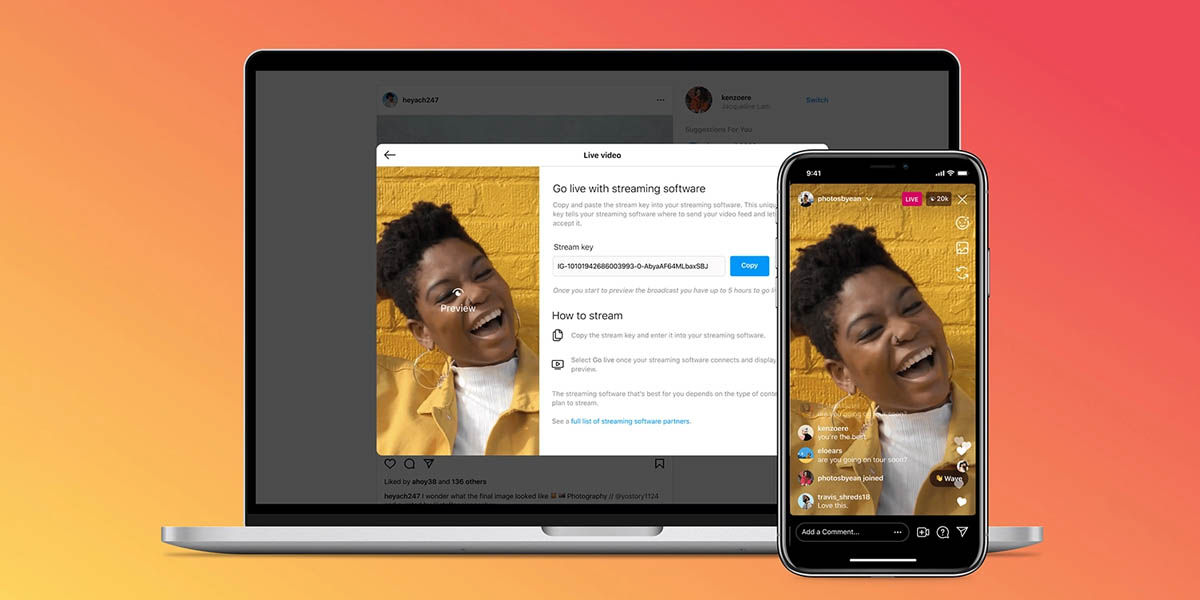
これまで、Instagramのコンテンツ作成者は、モバイルアプリ(AndroidおよびiOS)から直接ストリーミングすることしかできませんでした。 メタ開発者は、これが他のプラットフォームと競合するための制限であることを知っていました。 コンピューターから送信する方法はありませんでした ; 第二に、Instagramモバイルアプリケーションでは、コンテンツの改善に役立つ他のストリーミングアプリと同時に作業することはできません。
上記を考慮して、彼らはこの問題に対処することを決定し、結果はInstagramLiveProducerでした。 これは新しいツールです Instagramのウェブ版で利用可能 コンピューター用で、TwitchやYouTubeなどのライバルプラットフォームのようにストリーミングできます。 「ストリームライク」とはどういう意味ですか? Instagram Live Producerが許可するもの:
- 追加のカメラとマイクを使用する 同じ送信中に。
- カスタムグラフィックを追加する 、タイトル、クレジット、カードなどをライブでご覧いただけます。
- 専用のストリーミングソフトウェアを使用する OBS、Streamyard、Streamlabsなど。
現時点では、これらのことはいずれもInstagramモバイルアプリでは実行できないため、プラットフォームが実行しているこのステップは膨大です。
コンピューターでInstagramLiveProducerを使用する際に考慮すべき点

この新機能のリリースに伴い、Instagramはクリエイターにとって非常に重要な一連のデータを公開しました。 公式ブログ 。 具体的には、 推奨されるビデオおよびオーディオ形式の要件 Instagramライブプロデューサーからストリーミングするときに考慮する必要があります。 それらは次のとおりです。
ビデオフォーマット:
- アスペクト比 :9:16(推奨されますが、必須ではありません)。
- 画像伝送品質 :720fpsで30p(60fpsでもかまいません)。
- 画像解像度 :720 x1280。
- ビットレート – 2250〜6000Kbpsの範囲。
オーディオ形式:
- サンプリング周波数 :44.1kHz。
- チャネル配信 :ステレオ。
- ビットレート :最大256Kbps。
追加の事実として、メタはInstagramライブプロデューサーを報告しました 480pまたは360pでストリーミングすることもできます 30 fpsの速度ですが、お勧めしません。
PCからInstagramLiveProducerで直接開始する方法
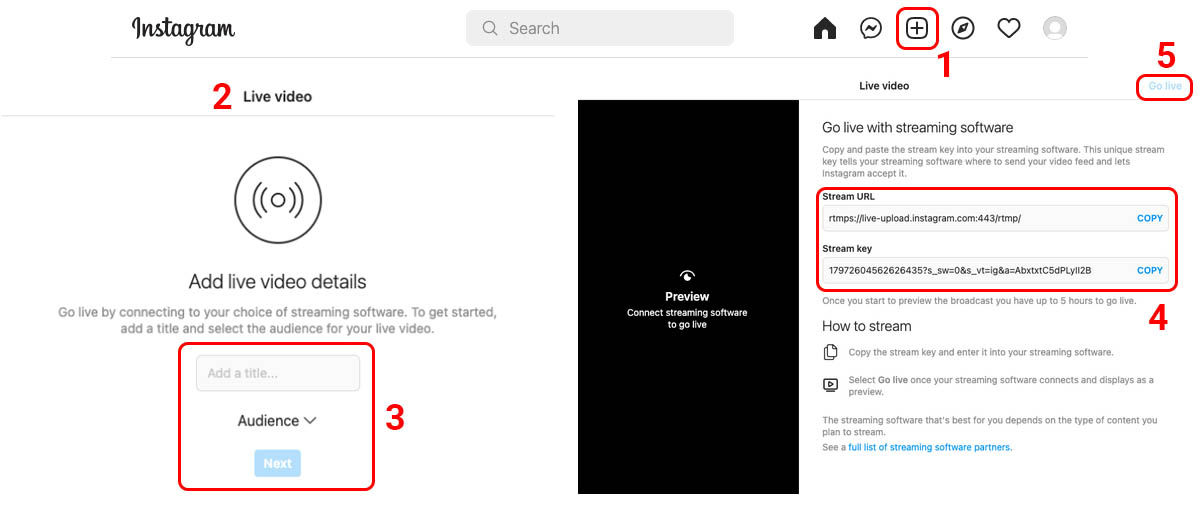
今、あなたはあなたのコンピュータでInstagramLiveProducerを始める方法を疑問に思うかもしれません。 プロセスは、次の手順に従うだけです。
- コンピューターでInstagramを開く お気に入りのWebブラウザから。
- 「新しい投稿」 ボタン(プラスアイコン)。
- 「直接」をクリックします 表示されたウィンドウで。
- タイトルを追加 ライブストリームにアクセスし、視聴者を設定して、[次へ]をクリックします。
- 練習:あなただけがライブを見るので、すべてをすべてに置くことができます。
- パブリック:通常のIGライブのように、全世界(パブリックアカウントを持っている場合)またはフォロワーのみ(アカウントがプライベートの場合)にブロードキャストします。
- URLと送信キーをコピーします 新しいウィンドウに表示されます。
- URLとキーをのストリーミングソフトウェアに貼り付けます カスタムRTMPを使用して選択します。 これにより、InstagramLiveがストリーミングプラットフォームとして設定されます。
- ストリームの設定を完了します Live Producerウィンドウを使用して、すべてが画面上でどのように表示されるかを確認します。
- すべての準備ができたら、 「ライブ開始」を押します 放送を開始します。
ストリーミング中に、ライブプロデューサーはあなたがすることを可能にします コメントボックスを見る あなたを見る人と対話するためにあなたのコンピュータ画面から。 また、別のタブでイベントログを確認できます。 送信を終了するには、「直接終了」ボタンを押すだけです。
最後に、私たちはあなたにそれを伝える必要があります ストリームは投稿アーカイブに保存されます 、リールやストーリーなどと同じように。 これにより、後でそれらを表示したり、他の目的で使用したりできるようになります。 注意してください。送信が終了したらすぐにダイレクトを削除することもできます。
